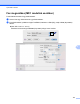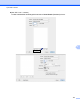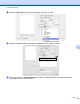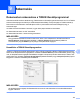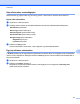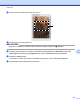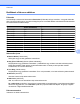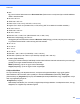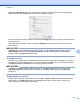Software User's Guide
Table Of Contents
- Szoftver használati útmutató
- Támogatott modellek
- Figyelmeztetések meghatározása
- A szerkesztésre és kiadásra vonatkozó megjegyzések
- FONTOS MEGJEGYZÉS
- Tartalomjegyzék
- Windows®
- 1 Nyomtatás
- A Brother nyomtató-illesztőprogram használata
- Funkciók
- A megfelelő típusú papír kiválasztása
- Egyidejű nyomtatás, szkennelés és faxolás
- Adatok törlése a memóriából
- Status Monitor
- A nyomtató-illesztőprogram beállításai
- A nyomtató-illesztőprogram beállításainak elérése
- Alapvető fül
- Haladó fül
- Nyomtatási profilok fül
- Karbantartás fül
- Támogatás
- A REALLUSION FaceFilter Studio alkalmazását fénykép nyomtatására használhatja
- 2 Szkennelés
- Dokumentum szkennelése a TWAIN illesztőprogrammal
- Dokumentum szkennelése a WIA illesztőprogrammal
- Dokumentum szkennelése a WIA illesztőprogrammal (Windows® Photo Gallery és Windows® Fax és Scan felh ...
- A Nuance™ PaperPort™ 12SE használata
- A REALLUSION BookScan Enhancer és Whiteboard Enhancer programjainak használata
- 3 ControlCenter4
- Áttekintés
- A ControlCenter4 Otthoni módban történő használata
- Fotó fül
- Szkennelés fül
- PC‑FAX fül (MFC modellek esetében)
- Eszközbeállítások fül
- Támogatás fül
- A ControlCenter4 használata haladó felhasználó módban
- Szkennelés fül
- PC‑Másolás fül
- Fotó fül
- PC‑FAX fül (MFC modellek esetében)
- Eszközbeállítások fül
- Támogatás fül
- Egyedi fül
- 4 Távbeállítás (MFC modellek esetében)
- 5 Brother PC‑FAX szoftver (MFC modellek esetében)
- 6 PhotoCapture Center™
- 7 Tűzfal beállításai (hálózatot használók esetén)
- 1 Nyomtatás
- Apple Macintosh
- 8 Nyomtatás és faxolás
- 9 Szkennelés
- 10 ControlCenter2
- 11 Távbeállítás és a PhotoCapture Center™
- A Szkennelés gomb használata
- 12 A szkennelés USB-kábel használatakor
- 13 Hálózati szkennelés
- Hálózati szkennelés előkészítése
- A szkennelés gomb használata a hálózaton
- Szkennelés E‑mailbe (számítógépre)
- E‑mailbe szkennelés szerver (MFC modellek esetében)
- Új alapértelmezett beállítások konfigurálása az E‑mailbe szkennelés szerveren
- Képbe szkennelés
- OCR-be szkennelés
- Fájlba szkennelés
- FTP-re szkennelés
- FTP-re szkennelés FTP-kiszolgáló profilok használatával
- Hálózatra szkennelés (Windows®)
- A Web Services protokoll használata hálózati szkennelésre (Windows Vista® SP2 vagy újabb verzió és W ...
- Index
- brother HUN
Szkennelés
150
9
Auto
Egy normál méretű dokumentumot a Document Size (Dokumentum méret) bármilyen további beállítása
nélkül is beszkennelhet.
A4 210 x 297 mm
JIS B5 182 x 257 mm
Letter 215,9 x 279,4 mm (Levél 215,9 x 279,4 mm)
Legal 215,9 x 355,6 mm (Hivatalos 215,9 x 355,6 mm) (ADF-fel rendelkező modellek esetében)
A5 148 x 210 mm
JIS B6 128 x 182 mm
A6 105 x 148 mm
Executive 184,1 x 266,7 mm (Adminisztratív 184,1 x 266,7 mm)
Business Card (Névjegy) 90 x 60 mm
Névjegykártyák szkenneléséhez válassza a Business Card (Névjegy) méretet, majd helyezze a névjegyet
a nyomtatott résszel lefelé a szkennerüveg bal felső sarkába.
10 x 15 cm
13 x 20 cm
9 x 13 cm
13 x 18 cm
Postcard 1 100 x 148 mm (Levelezőlap 1 100 x 148 mm)
Postcard 2 (Double) 148 x 200 mm (Levelezőlap 2 (dupla) 148 x 200 mm)
Custom (Saját beállítás)
Ha az egyéni méretet választja, beállíthatja a szkennelési területet. Kattintás után tartsa lenyomva az egér
gombját, és az egér húzásával állítsa be kép méretét.
Width (Szélesség): írja be az egyéni méret szélességét.
Height (Magasság): írja be az egyéni méret magasságát.
A kép módosítása
Ha olyan fotókat vagy más képeket szkennel, amelyeket szövegszerkesztőben vagy egyéb grafikai
alkalmazásban kíván használni, akkor próbáljon ki különböző Resolution (Felbontás), Scan Type
(Szkennelés típus), Brightness (Fényerő) és Contrast (Kontraszt) beállításokat, hogy megállapítsa, melyik
felel meg leginkább igényeinek.
Brightness (Fényerő)
Módosíthatja a beállítást (-50 - 50 között) a legjobb képminőség érdekében. Az alapértelmezés 0, ami egy
átlagérték, és a legtöbb kép számára megfelel.